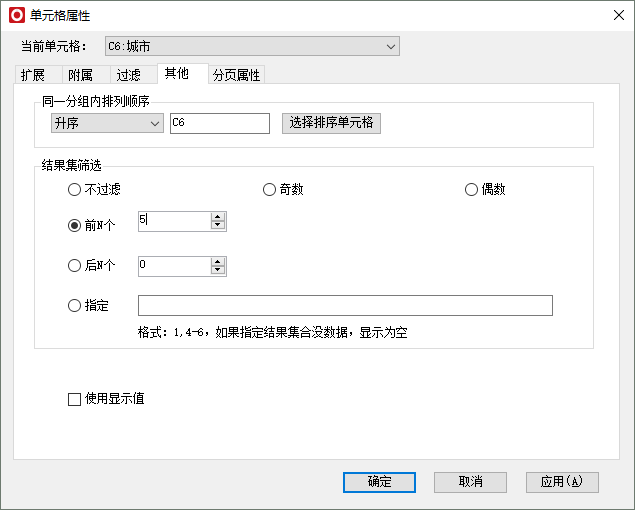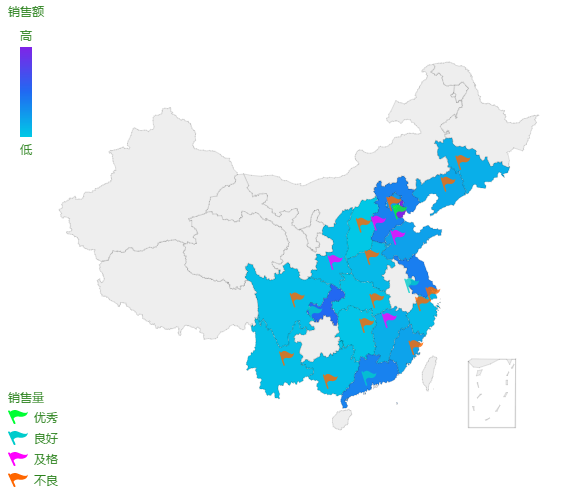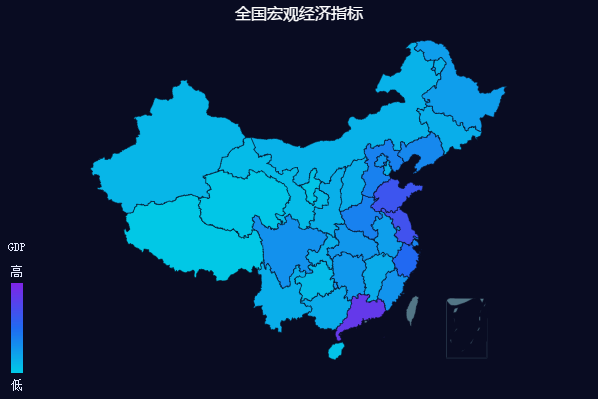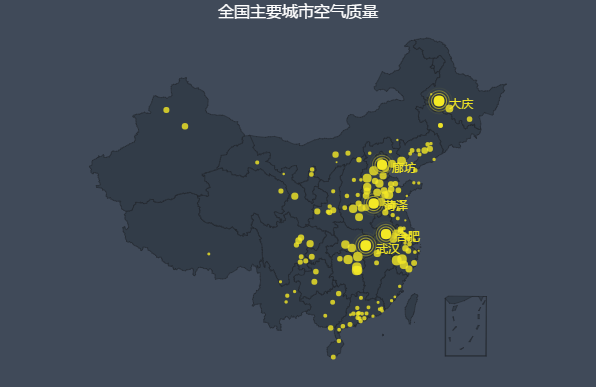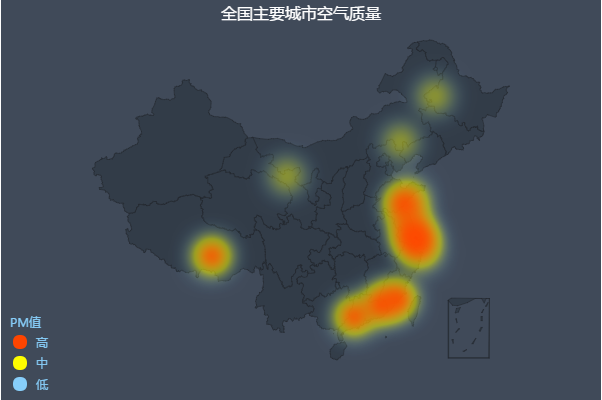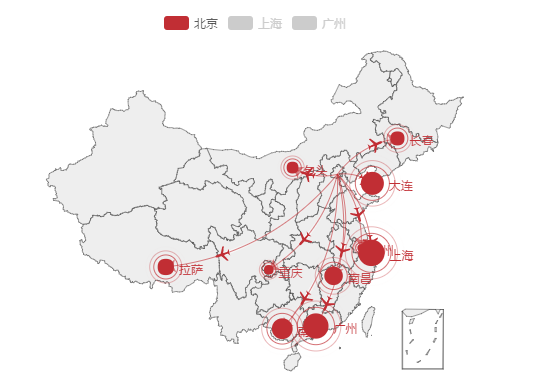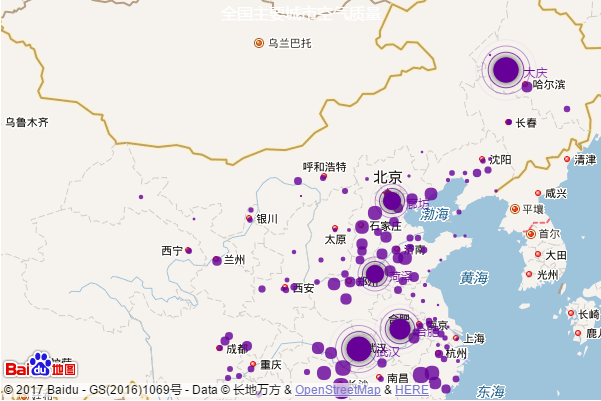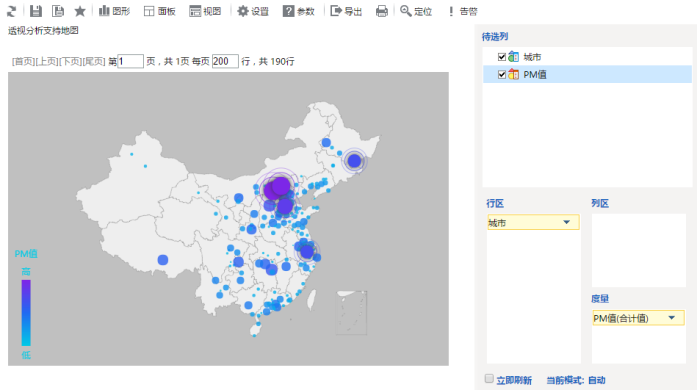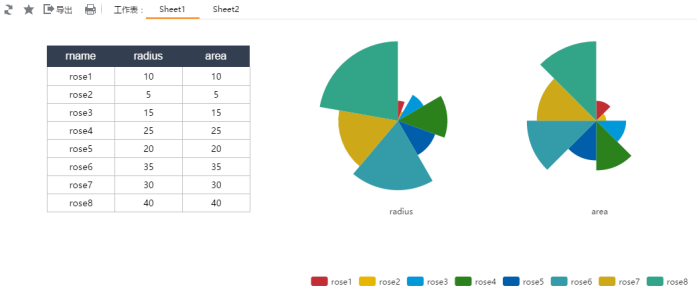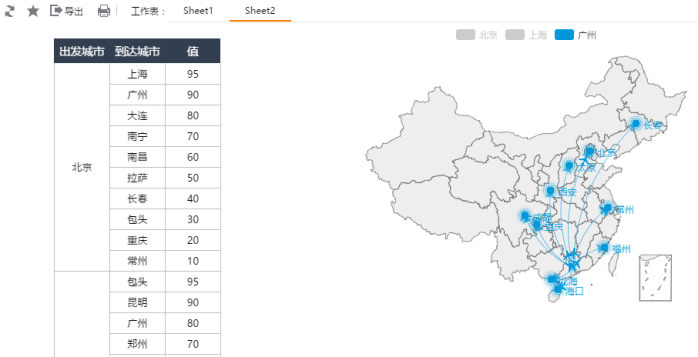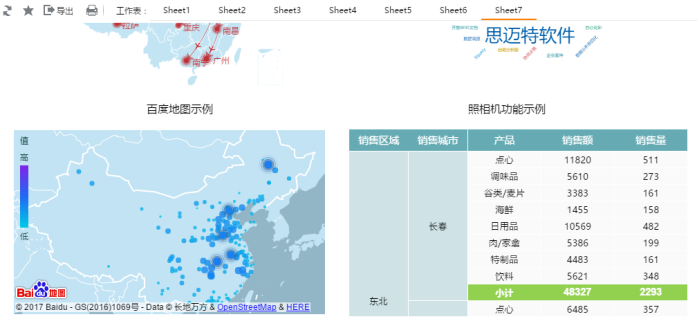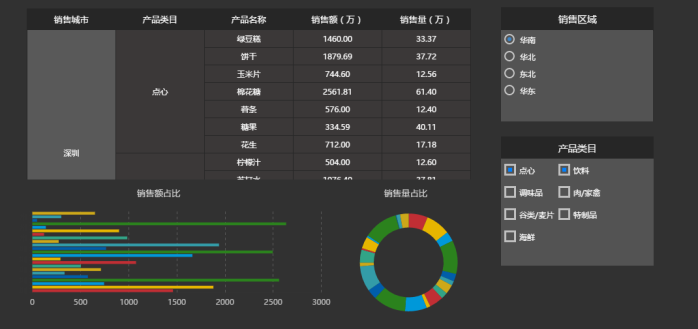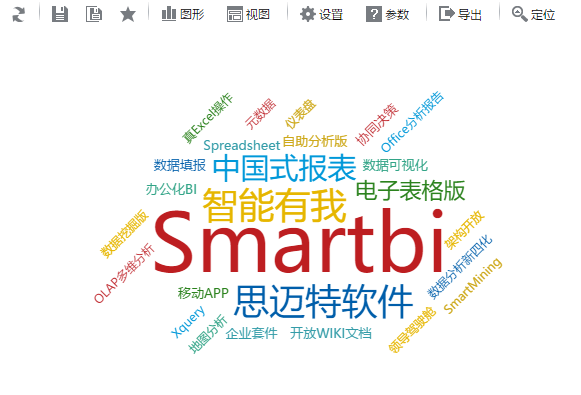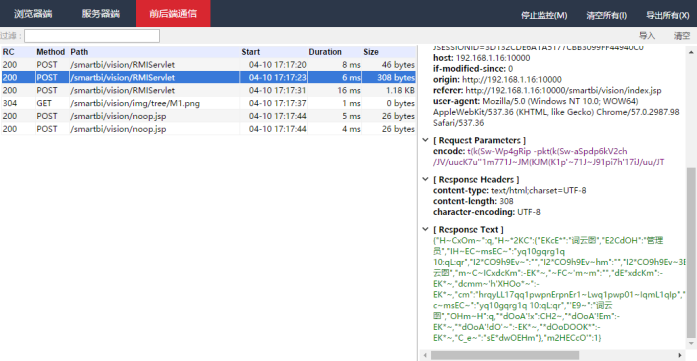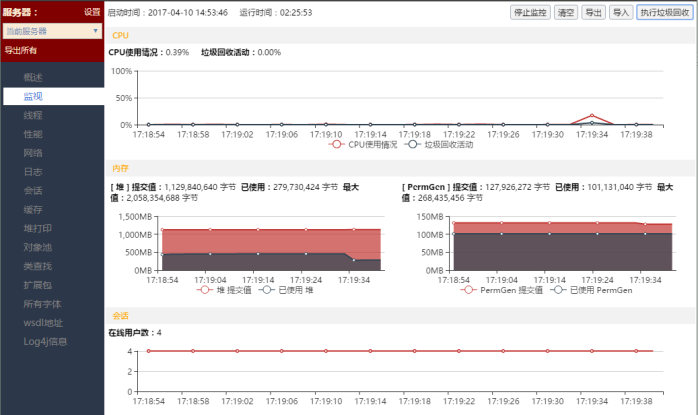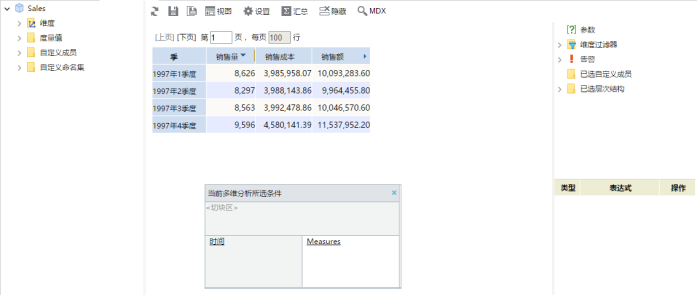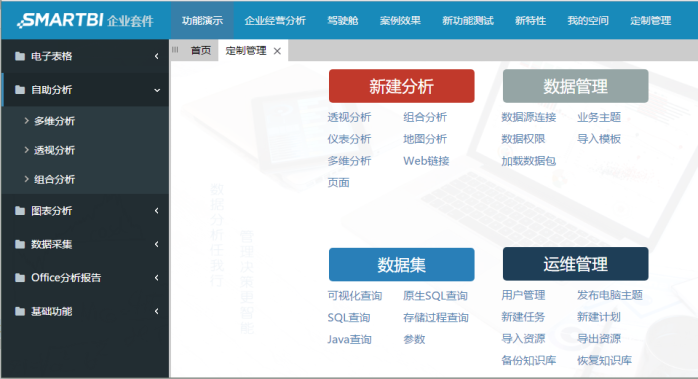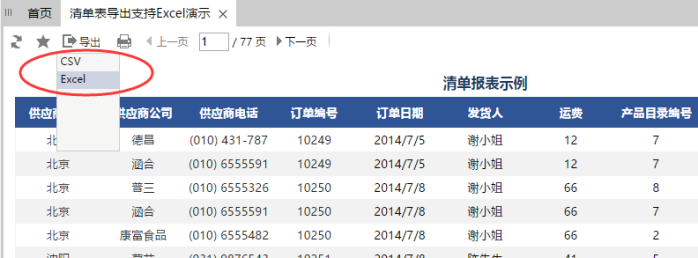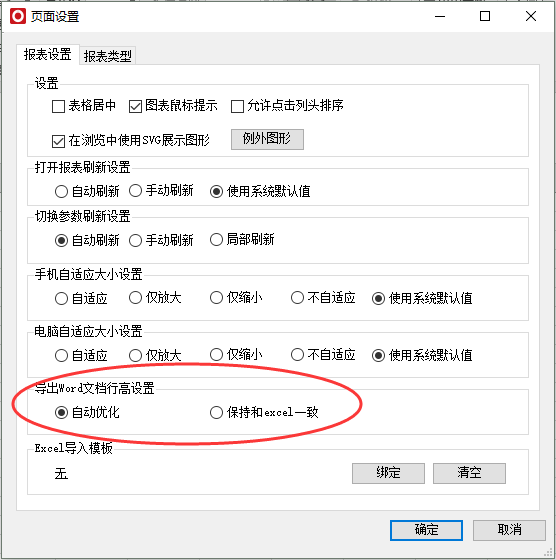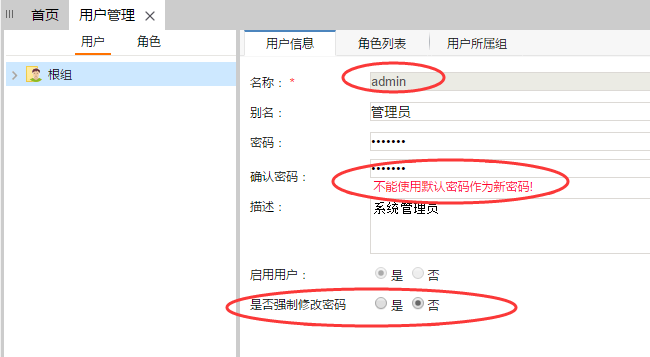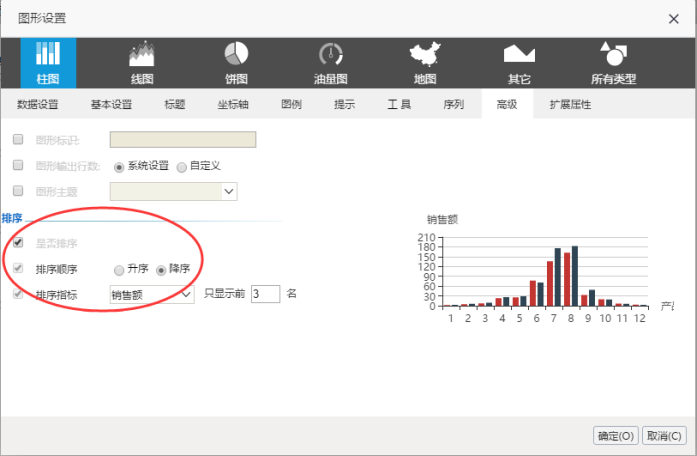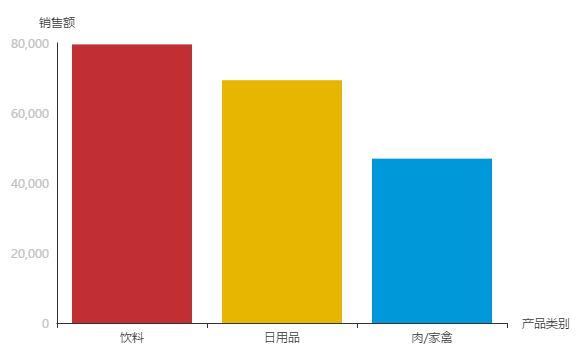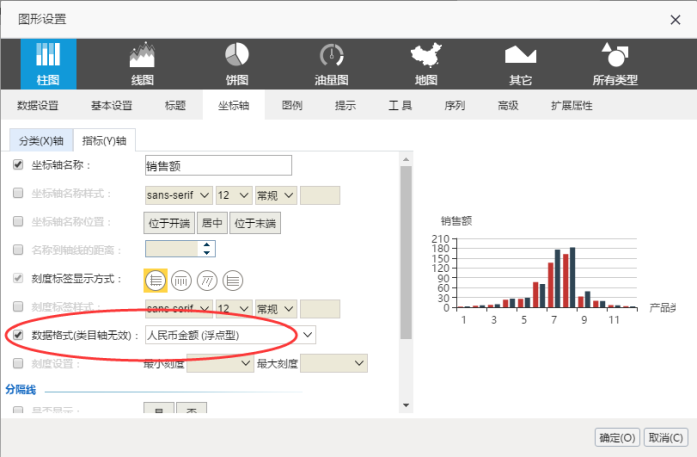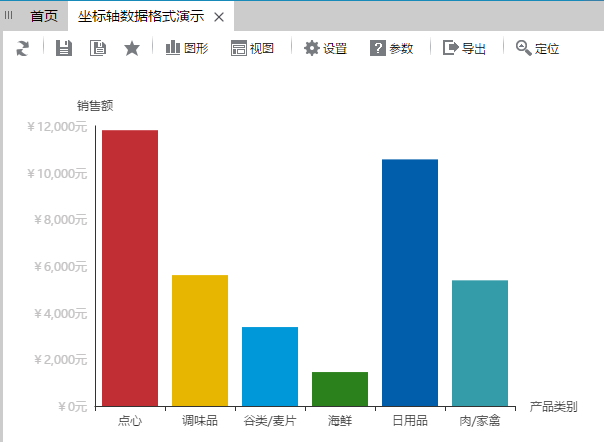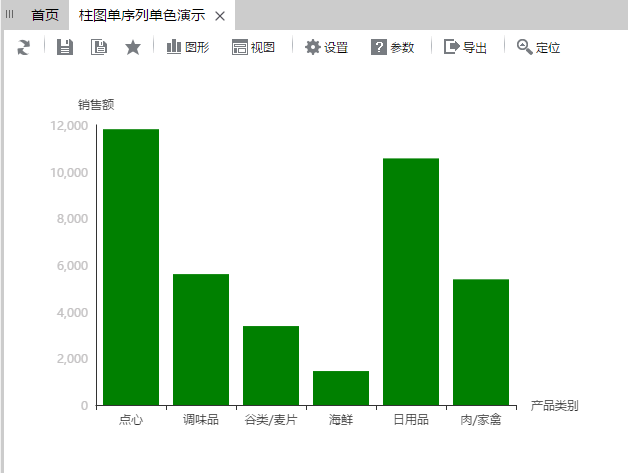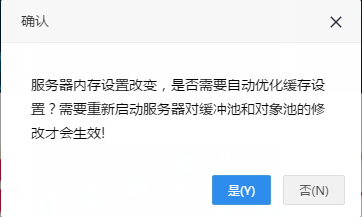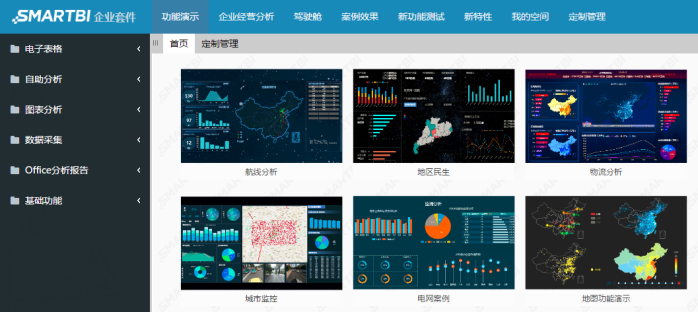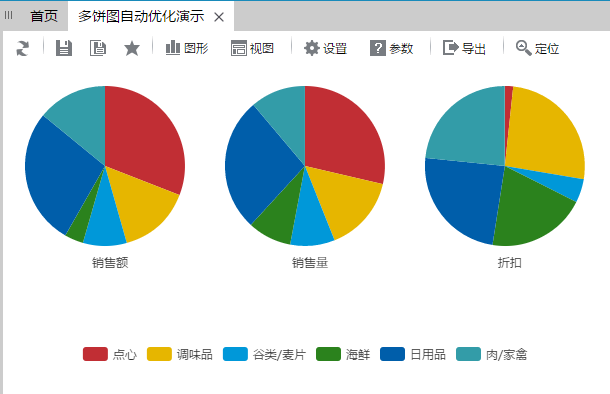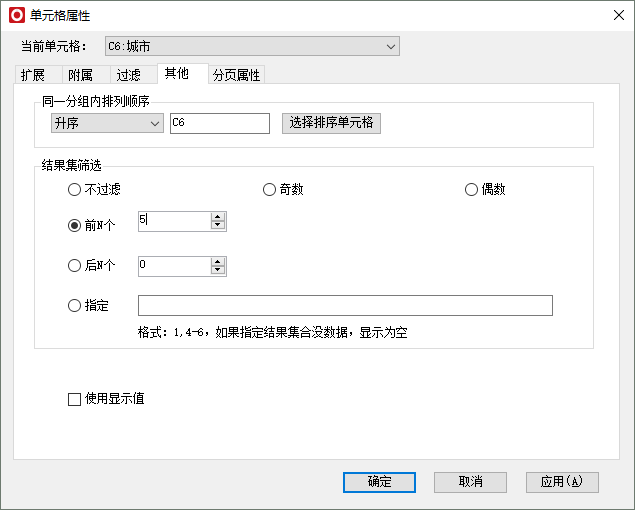新特性
【图形组件】新增地图
说明:地图作为图形组件的一个新类型,可以直接基于透视分析等组件实现,很好的解决了之前只能用地图分析做地图的弊端;新版地图效果更炫、展示方式更全面:包括点(热力图、散点图等)、线(航线图)、面(区块图),各种方式随意组合;百度地图作为底图方式可直接替换矢量地图;,配置方式也有极大改进,只需简单几步即可做出漂亮的地图。
区域染色地图、泡泡及散点标记地图
染色及标记组合地图,主要在地图上同时展现多个指标。
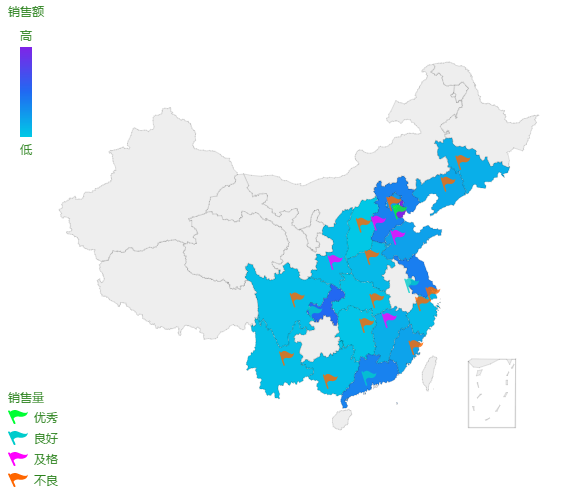
用区域颜色标识指标大小
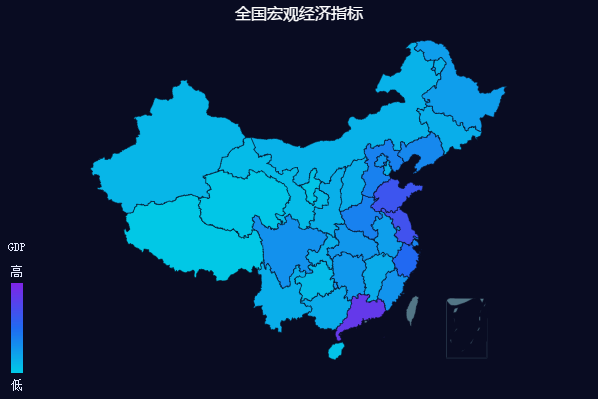
用泡泡大小标识空气质量好坏,同时用散点位置展现主要城市分布
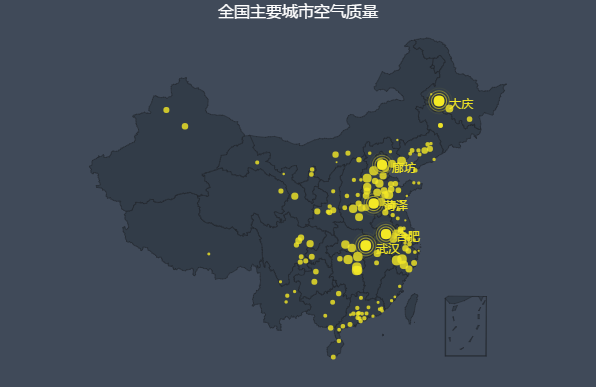
热力地图
热力图主要用颜色深浅表示某个区域的指标大小。
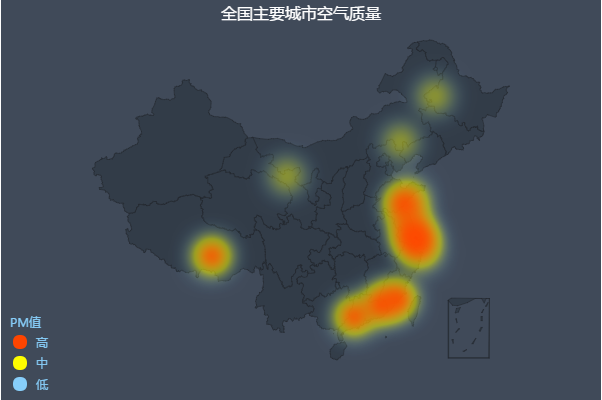
航线图
航线图展现起始、结束2个点之间的关系,可以用目标点的大小表示运力。
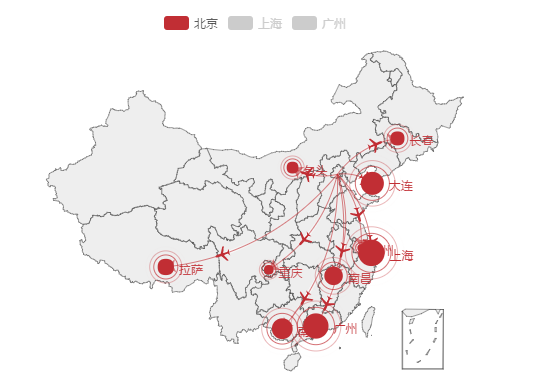
百度地图
百度地图不同于之前的矢量图,它可以通过放大缩小显示不同的区域信息,满足更多用户的需求; V7版本百度地图作为特殊的底图样式,可以直接替换矢量图; 提供标记以及热力2种指标展现方式。
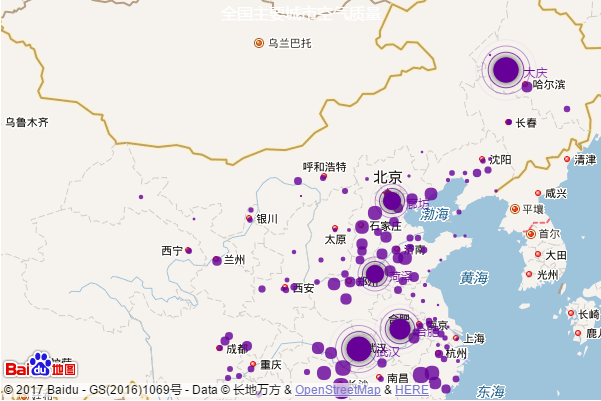

其它报表添加地图
地图作为图形组件的一部分(不再是地图分析报表),在透视分析、组合分析等报表中,点击图形按钮,选择地图即可添加,也能在电子表格中做出效果绚丽的地图了。
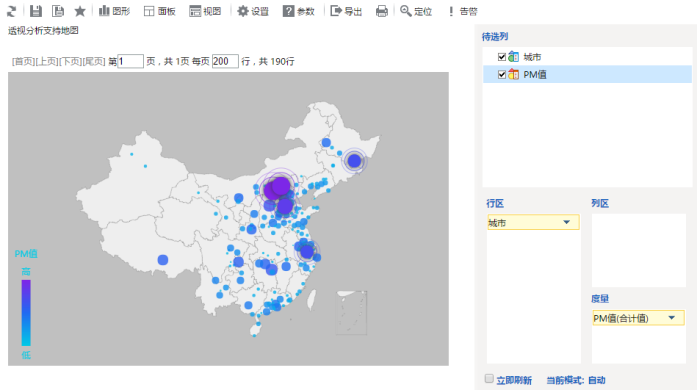
【电子表格】支持图形组件
Excel本身可以做出各种各样你能想出的图形,足够灵活, 但是缺点也比较明显:动态、互动效果不足,不够炫。
V7版本充分发挥了集成Echarts图形的优势,也弥补了Excel图形的缺点,可以很方便的在电子表格中实现动态图形以及地图。
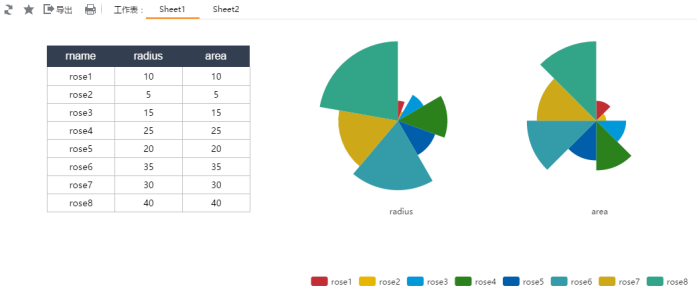
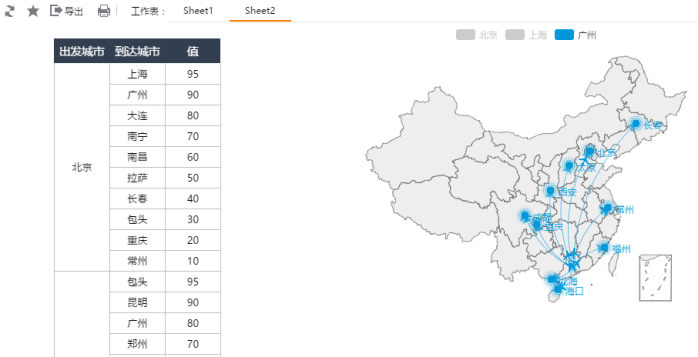
【电子表格】支持流程审核
很多小企业用户,都会有简单的流程审核需求,他们希望BI报表工具能同时满足审核需求;SmartBI V7,可以通过简单的流程配置,结合电子表格的回写功能,实现无分支的流程审核;主要使用场景是企业数据的上报审批。
【电子表格】支持Excel照相机
Excel照相机功能主要是模拟照相机,对某个区域进行快照引用,在引用快照的页面中,源区域的列宽等信息都保持不变,在做页面布局,特别是表格排版时很有用;经过拍照的表格可以在目标页面固定高度、已经有特殊的行高和列宽。
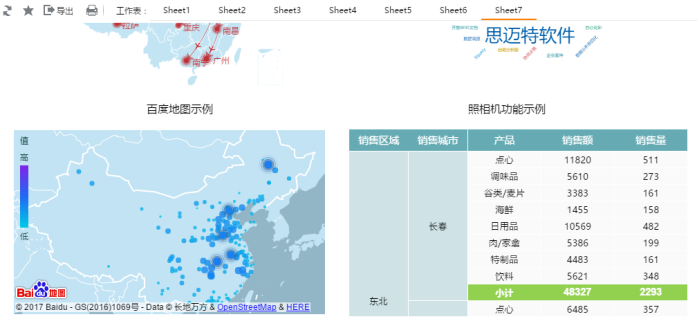
【电子表格】支持控件
控件主要是筛选条件的多种展现方式,主要有按钮、下拉框、多选框等,是做仪表盘页面必不可少的元素,之前主要是通过参数定位到单元格实现的,新版本的控件支持,比之前的更美观,更方便,可以脱离参数直接使用。
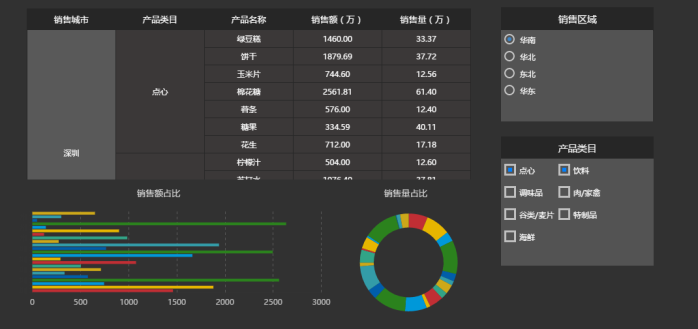
【图形组件】新增词云图
词云图是对一些关键词或者文本进行一个概率统计和分析,形成用户能直观感受的图,以便突出重点信息。
(注:词云图目前不支持导出)
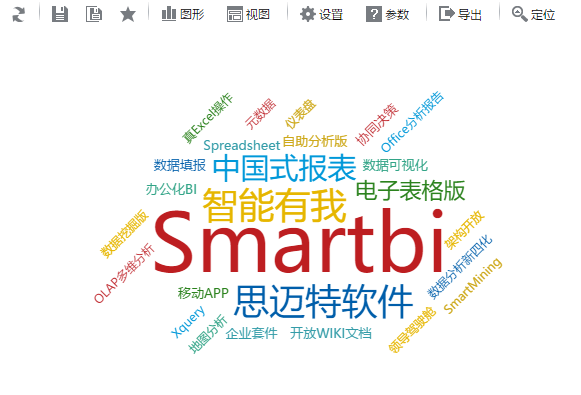
【日志】新增问题诊断日志
由于生产环境和开发环境存在的软硬件差异,导致部分环境出现问题后,很难跟踪修改,比如服务器宕机、性能慢等等,出现问题后往往需要客户一遍遍的收集信息发回分析,时间拉的很长,客户的耐性被消耗了,研发的时间也被消耗了,甚至还要客户安装第三方的工具;为了更好的解决类似问题,V7版本增加了日志监控与收集,减少对第三方软件的依赖的同时,也方便研发人员跟踪解决问题。
系统监控是有Admins角色才会显示
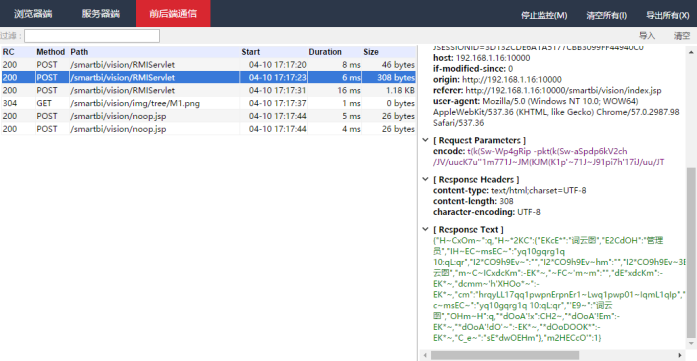
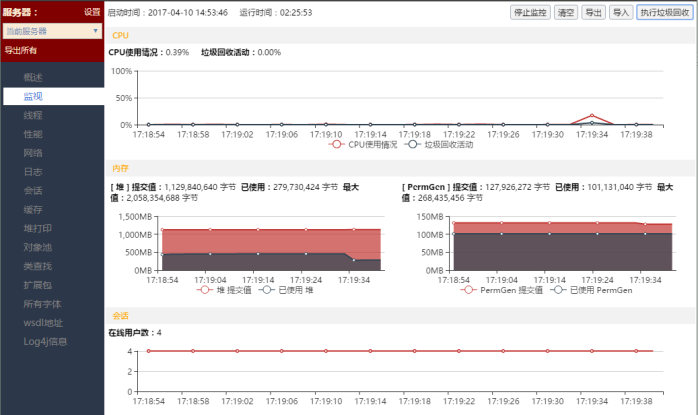
【数据集】新增多维数据集
如果企业用户的原始数据是多维模型,但是想做普通的复杂表样二维分析,在V7可以直接新建多维数据集,然后基于数据集创建电子表格、仪表分析等。
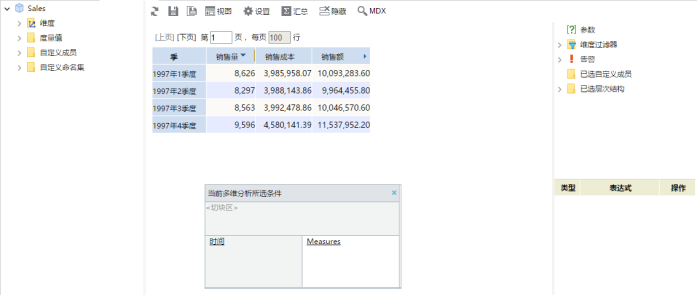

【其它】支持界面换logo及主界面颜色
Smartbi产品的客户群很多,每个客户的审美观都不一样,大部分客户都想修改成自己喜欢的,V7提供了界面化的修改,用户可以通过界面配置出自己需要的主色调和logo
V7默认风格,效果如下:
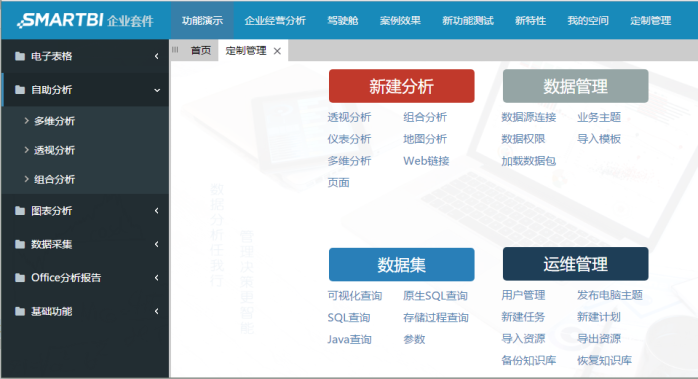
通过界面简单配置,设置为V6.2经典风格,效果如下:

功能完善及优化
【电子表格】添加是否写回写日志的系统选项
默认不保存回写的操作日志,可减少操作日志数量。

【数据集】支持Excel数据源读取smartbi中上传的Excel文件
用户使用Excel数据源时,经常需要动态更新数据文件,V7版本通过本地文件上传的方式,很好的解决了需要管理员协助才能修改本地文件的方式。
步骤:先新建本地文档并上传Excel文件,再基于该资源ID创建数据源。

【电子表格】大数据清单表导出支持excel
大数据量的的清单表支持导出Excel,可以更好的满足客户对样式的需求。
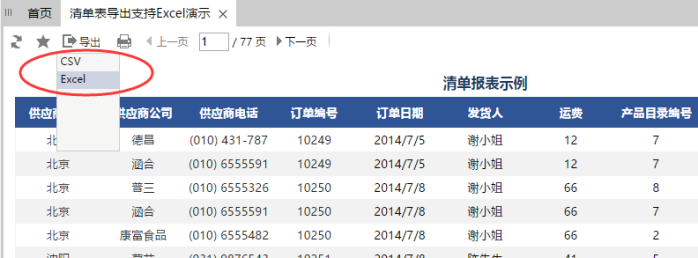
【电子表格】导出word可以设置表格的行高是否固定
由于Excel表格和Word表格样式的微小差异,导出word会有2种不同的场景需求:保持美观或者表样完全一致,当刚好满一页的电子表格导出到word后如果不想跨页,可以使用行高保持和Excel一致。
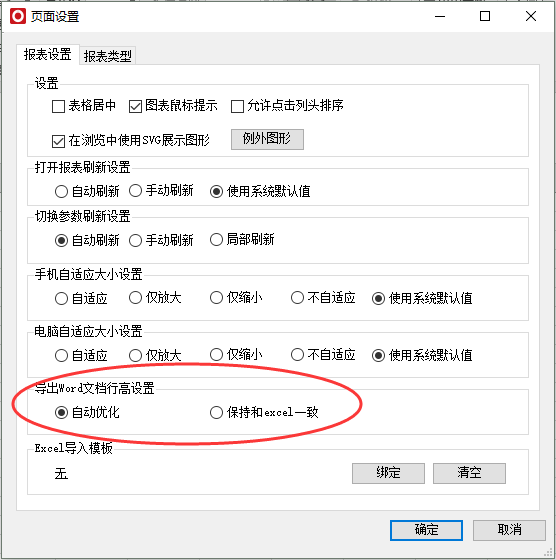
【用户管理】强制用户修改密码
V7在帐号安全上做了完善,比如强制用户修改密码。
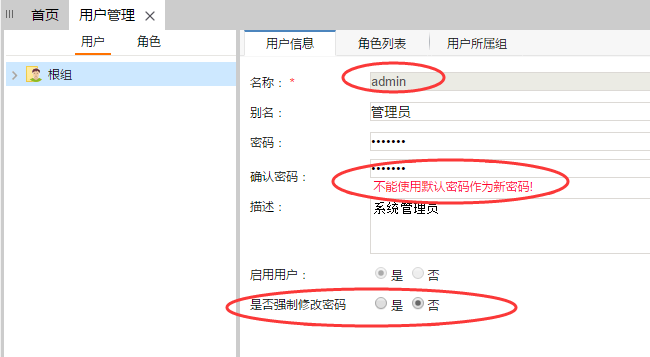
【图形组件】增加排序功能
图形排序可以不依赖于原始数据的排序,直接在图形组件通过配置项完成。
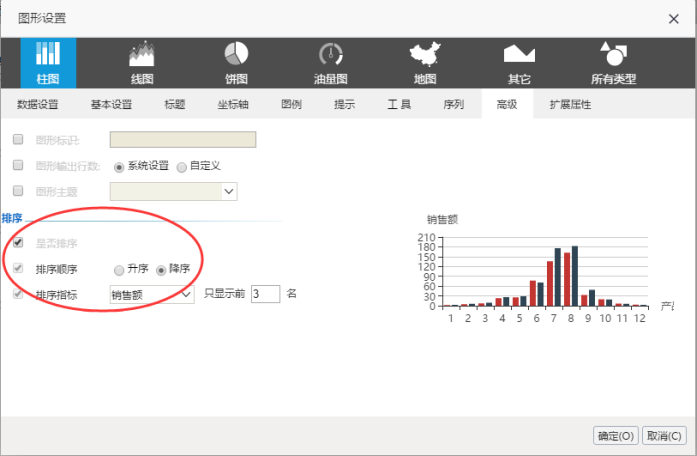
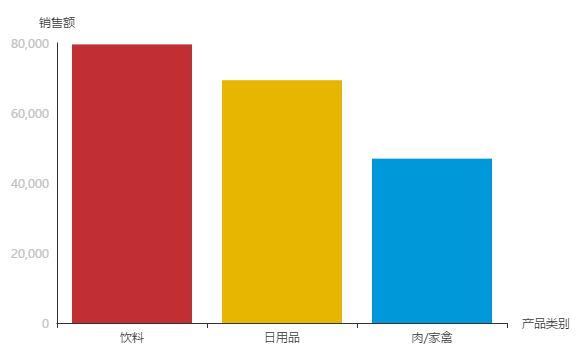
【图形组件】坐标轴刻度支持自定义数据格式
当多个数据格式不同的指标数据共用一个坐标轴刻度时,可以直接指定坐标轴需要的数据格式
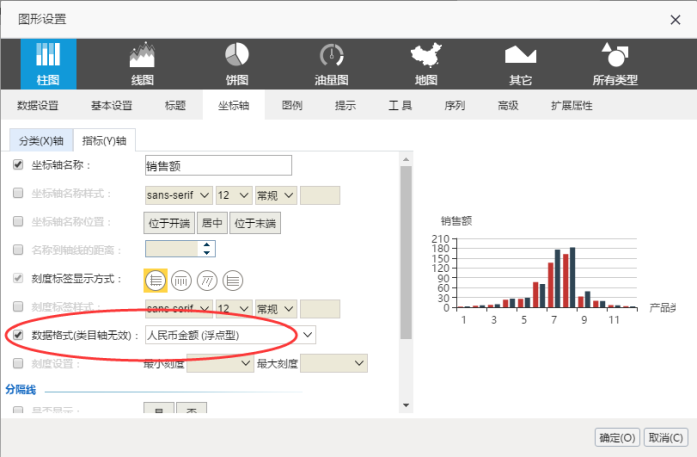
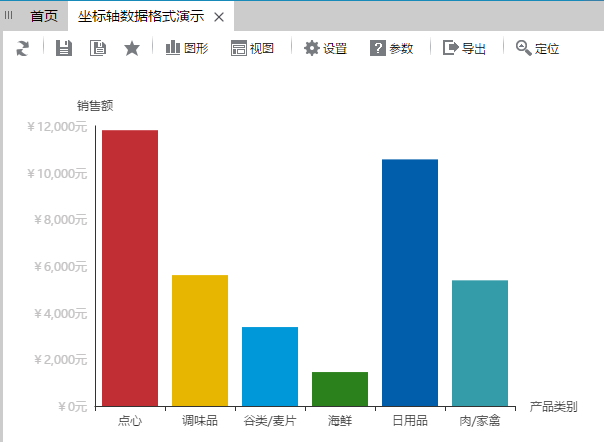
【图形组件】柱图单独设置指标序列颜色
柱图只有一个系列时,默认每根柱子的颜色可能不同。通过以下设置项,想要所有柱子的颜色为同一种颜色时,可以一键设置指标颜色。

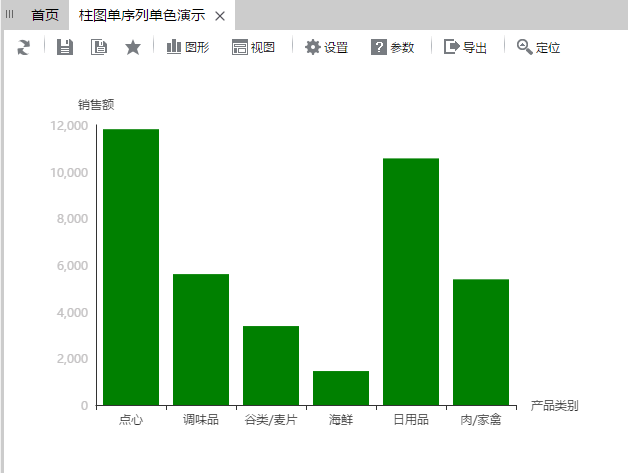
【报表】灵活分析导出模版支持Excel2007格式
支持Excel2007的模板文件,可以让导出样式更符合客户的预期。

【缓存】服务器启动自动优化
缓存设置项对于普通用户来说很难设置出合适的值,设置了不合适的值有可能加剧问题的出现。为此,V7版本中添加了自动优化的功能。初次登录系统时会弹出下图所示对话框,如果选择了"否"则不启用自动优化功能;如果选择了"是",则在系统内存变更时服务器重启完后就会自动调整缓存设置项的值。
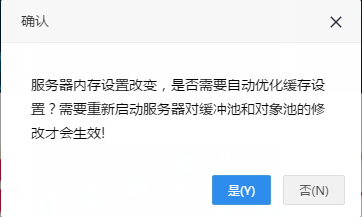
【首页】添加首页配置

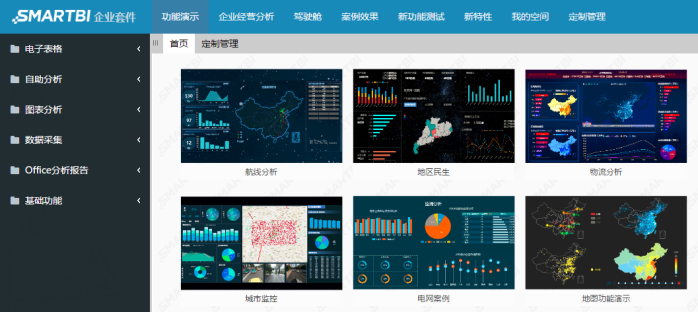
【图形组件】多个饼图等自动优化设置
系统会自动调整每个饼图的位置与尺寸,用户不用再独立设置每个饼的圆心及半径。
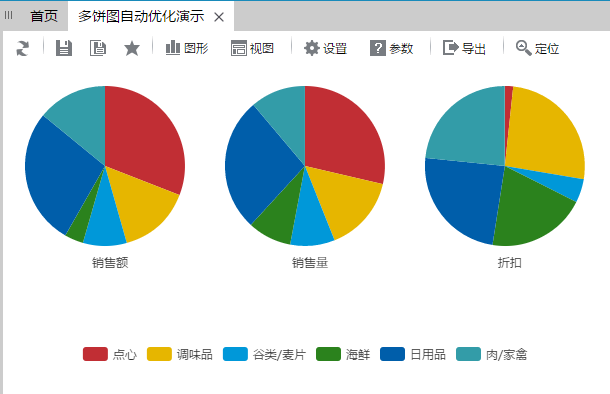
功能变更
【地图分析】隐藏旧版地图功能入口
V7默认不显示地图分析功能
【电子表格】排序后再取前N
电子表格有排序和过滤功能,之前的版本是先过滤再排序,往往满足不了客户需求,V7版本中修改为排序之后再过滤。